今日,我们将揭示WPS/Word中文字转表格的高效技巧,敬请期待。
1、 首先在我们的电脑桌面上新建一个WPS文字或者Word文档并点击它,如下图所示。

2、 然后在文档当中输入我们想要的内容,如下图所示。
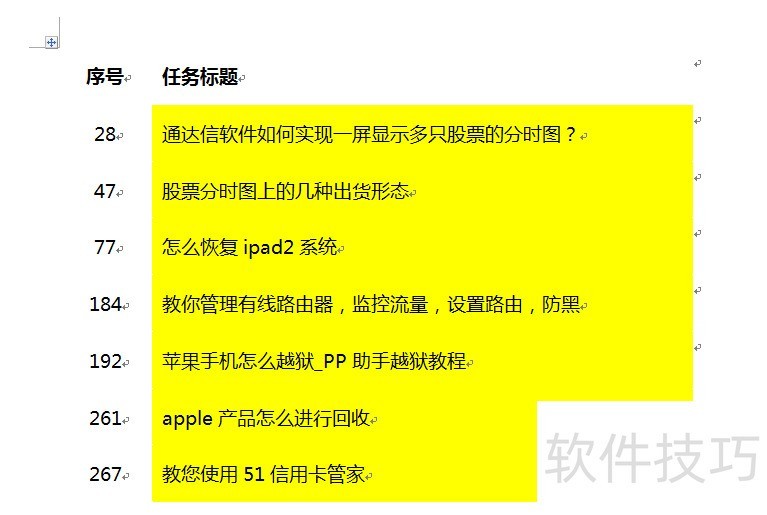
3、 接着全选这部分内容,如下图所示。
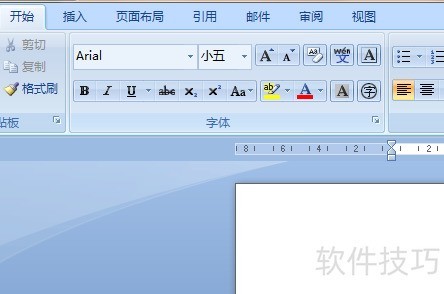
4、 然后点击屏幕上方的插入,如下图所示。
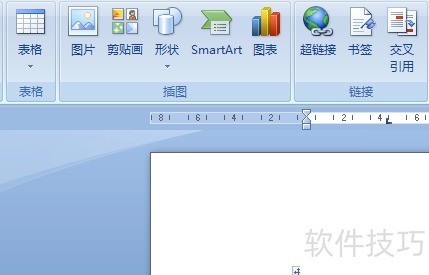
5、 接着点击表格,如下图所示。
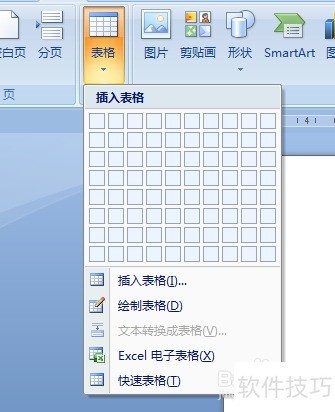
6、 然后点击文本转换成表格,如下图所示。
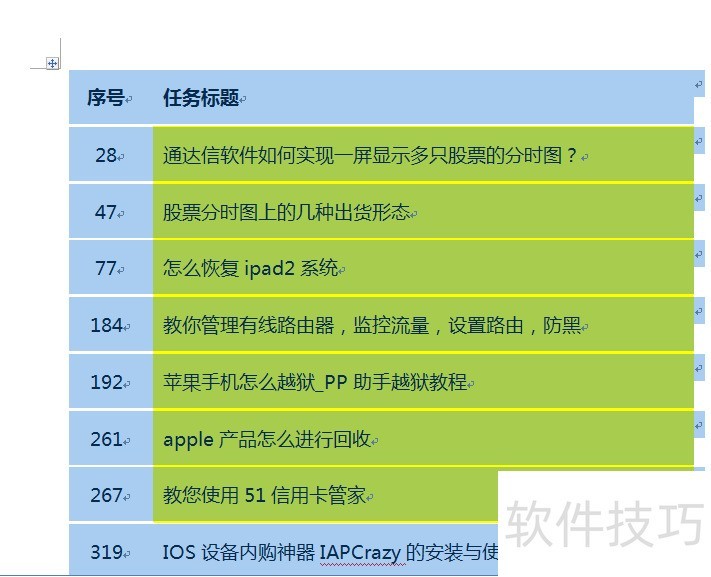
7、 接着选择我们想要的表格类型并点击它,如下图所示。
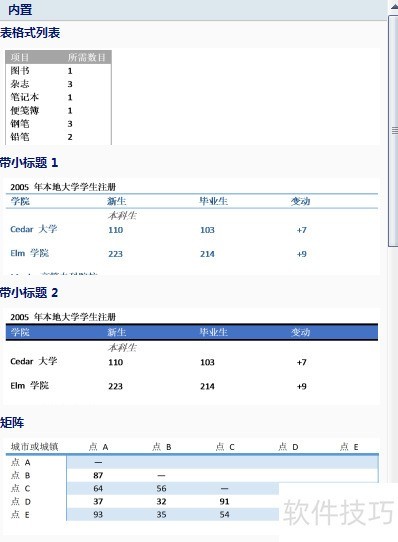
8、 然后点击确定,如下图所示。

文章标题:wps Word将文字转换成表格怎样的技巧?
文章链接://www.hpwebtech.com/jiqiao/200761.html
为给用户提供更多有价值信息,ZOL下载站整理发布,如果有侵权请联系删除,转载请保留出处。
相关软件推荐
其他类似技巧
- 2024-12-05 17:52:01wps怎么删除空白页?
- 2024-12-05 16:14:01wps思维导图怎么设置节点边框宽度?
- 2024-12-05 16:12:02wps表格里不足位数的如何在前面补零
- 2024-12-05 15:59:02手机WPS文档中如何设置文字行间距
- 2024-12-05 14:35:02WPS 如何从任意页开始设置页码
- 2024-12-05 14:30:02wps2019表格怎么插入货币符号?
- 2024-12-05 14:18:01怎样在wps演示文稿中插入新月形
- 2024-12-05 13:44:02WPS怎么统计文档字数?
- 2024-12-05 13:01:02智能手机用WPS拍证件照
- 2024-12-05 08:46:02WPS表格中怎样插入特殊字符或图形符号
金山WPS Office软件简介
WPS大大增强用户易用性,供用户根据特定的需求选择使用,并给第三方的插件开发提供便利。ZOL提供wps官方下载免费完整版。软件特性:办公, 由此开始新增首页, 方便您找到常用的办公软件和服务。需要到”WPS云文档”找文件? 不用打开资源管理器, 直接在 WPS 首页里打开就行。当然也少不了最近使用的各类文档和各种工作状... 详细介绍»









